Il peut être utile d’utiliser IFTTT pour piloter la box domotique Jeedom depuis un autre système connecté. Citons par exemple un usage vocal depuis Google Home sans avoir à payer un abonnement ou une configuration lourde et fastidieuse. Ou encore Amazon Alexa et Siri d’ Apple. Nous avons déjà vu dans un précédent guide comment piloter la maison intelligente avec Siri et Apple carplay. Voyons aujourd’hui une autre façon intéressante d’agir simplement par la voix sur la solution domotique.
Piloter la domotique Jeedom et Eedomus avec SIRI grâce à Carplay et raccourcis
“Raccourcis” est disponible depuis iOS12 mais pas intégrée dans l’OS par défaut, c’est bien dommage tant cette appli permet à nous autres fans de domotique, une ouverture vers un paquet d’usages ! En effet, piloter les systèmes domotiques tels que Jeedom, Eedomus…
If This Then That, plus connu sous le nom de IFTTT, c’est tout simplement le service en ligne le plus populaire pour interconnecter tout un tas de systèmes, connectés au cloud. Depuis la percée du cloud, IFTTT est devenu un incontournable dans l’internet des objets connectés et compatibles avec pléthore de services. Nous avons déjà vu comment mettre en oeuvre ce service sur la box Eedomus, voyons aujourd’hui le cas Jeedom.
IFTTT et la box domotique Eedomus, le guide complet
IFTTT est un service en ligne permettant d’interconnecter tout un tas de systèmes connectés entre eux. On peut comparer ce système à une box domotique dans le cloud qui serait capable de générer des actions entre des systèmes qui nativement…
Configuration du déclencheur IFTTT
1. Pour commencer, rendez-vous sur le site IFTTT et démarrez un nouvel Applet. Au début du service, les applets étaient nommés recipes (recettes en anglais).

2. Cliquez ensuite sur This pour choisir le premier service qui sera le déclencheur.

3. Saisir Google Assistant dans le champ de recherche. Le service apparaît alors en dessous, il n’y a plus qu’à cliquer dessus pour le configurer.
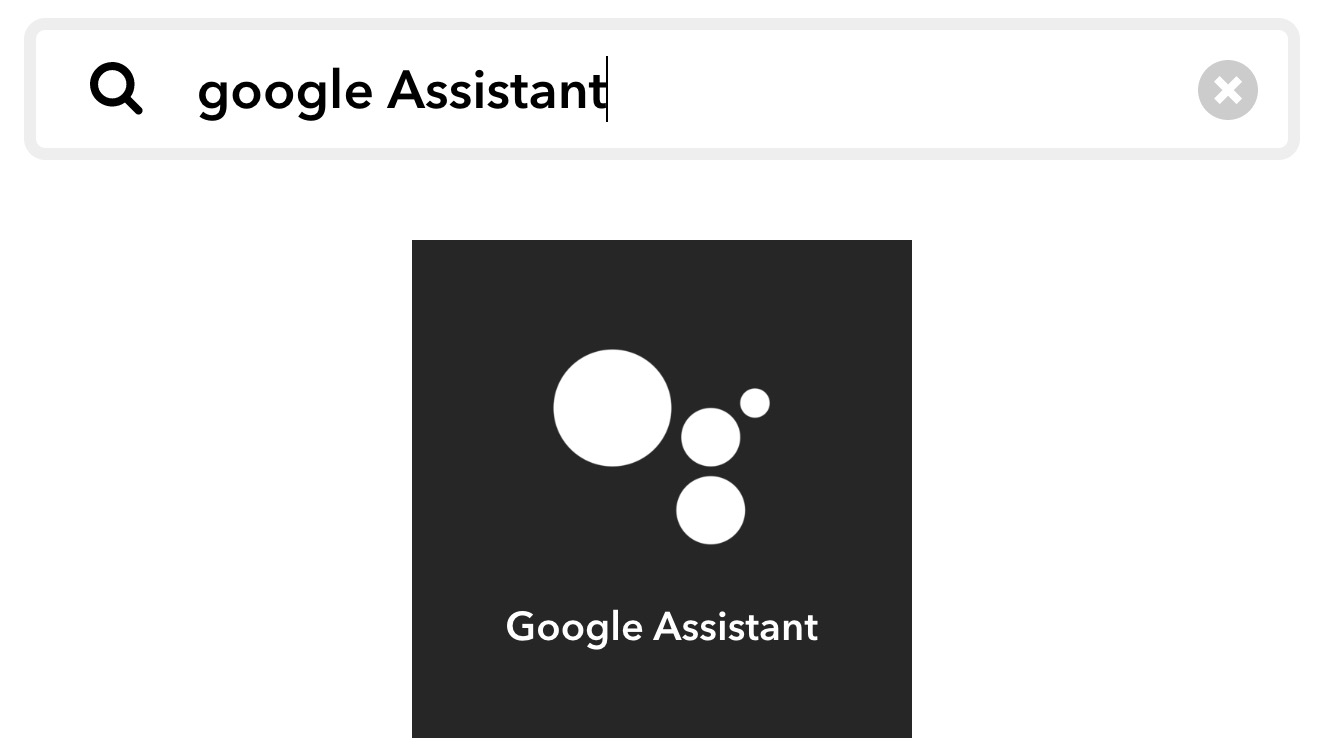
4. Choisissez ensuite la première option. “Say a simple phrase”. Bien entendu, il est aussi possible d’utiliser les autres options.
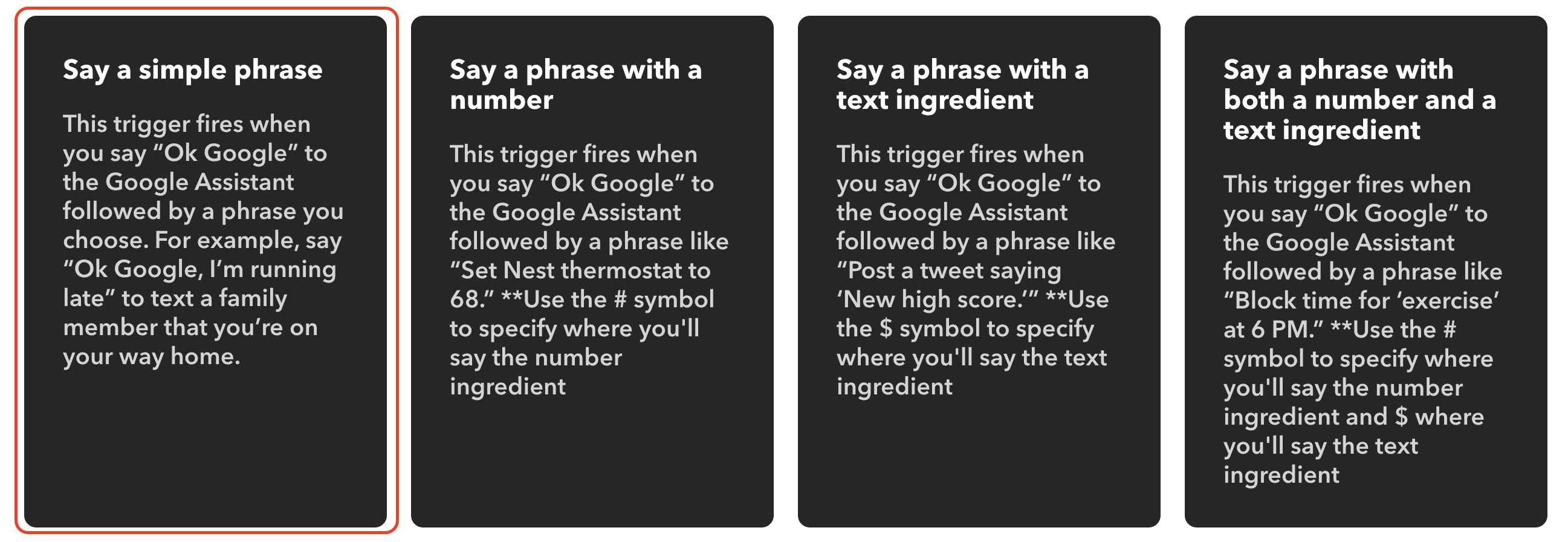
5. Pour cet exemple, nous allons demander à Google d’ouvrir les volets de la maison. Pour cela, placez la phrase de déclenchement dans le premier champ. Les deuxième et troisième champs permettent d’ajouter d’autres phrases qui pourront elles aussi déclencher l’action. Enfin dans le dernier champ, précisez la réponse souhaitée par le Google Home.
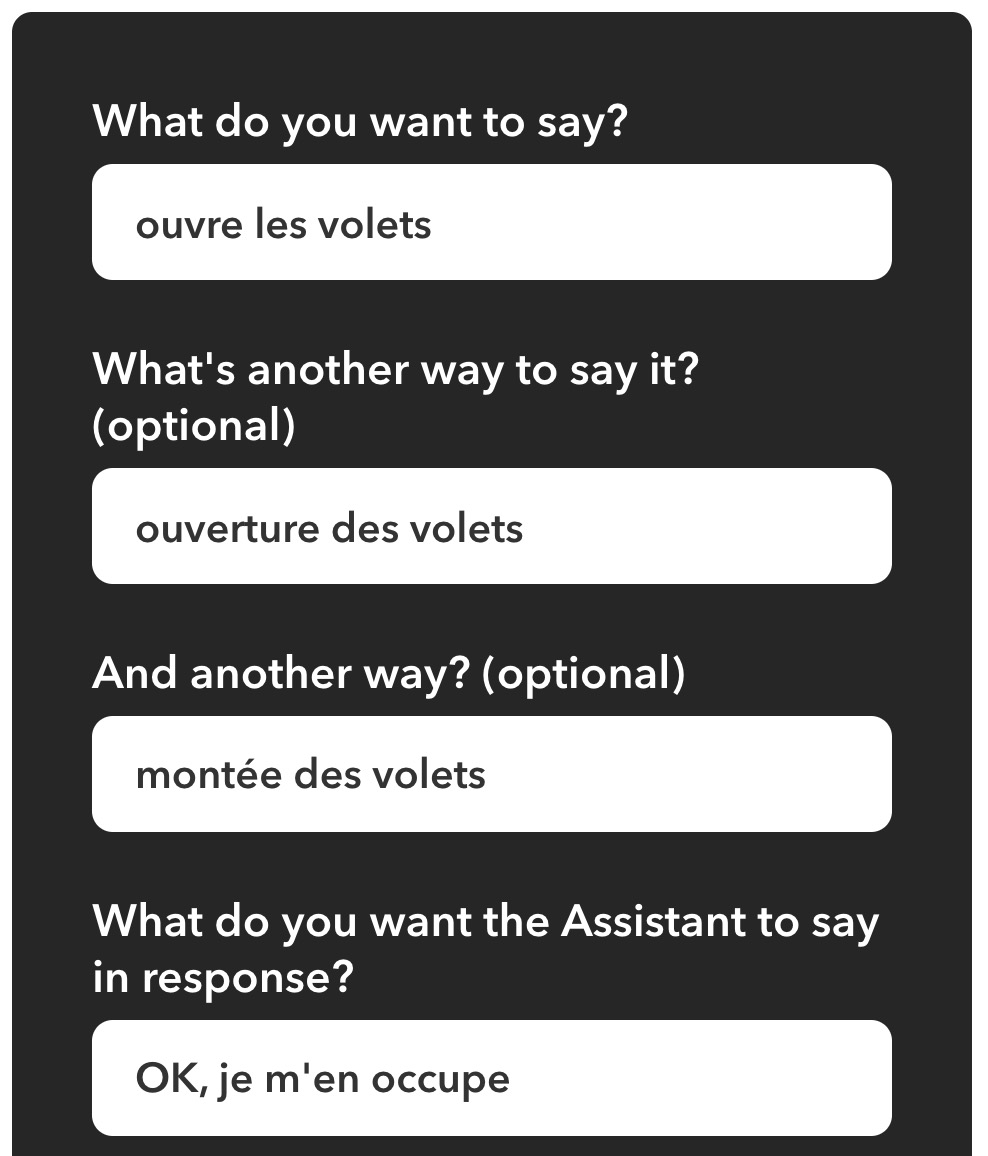
6. Finissez cette première partie en cliquant sur “Create trigger”.
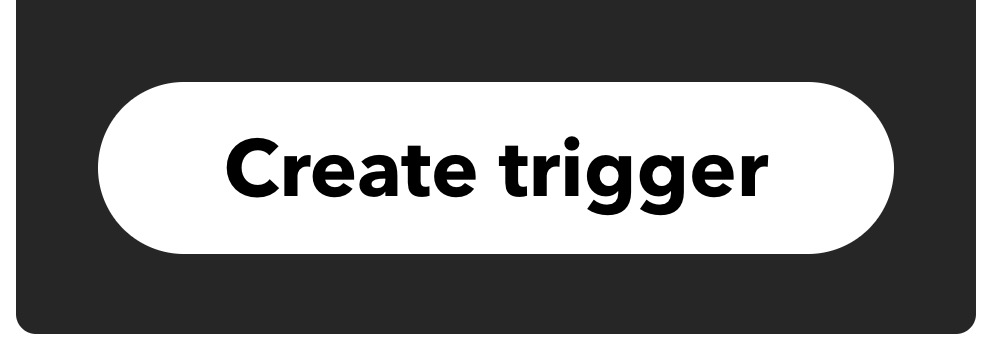
Configuration de l’action IFTTT
Maintenant que nous avons un déclencheur vocal, il nous reste à configurer l’action. En l’occurence, ce sera la centralisation des volets roulants de la maison.
1. Cliquons alors sur That pour définir l’action à exécuter par IFTTT.

2. Recherchez le service Webhooks à l’aide du champ de recherche.
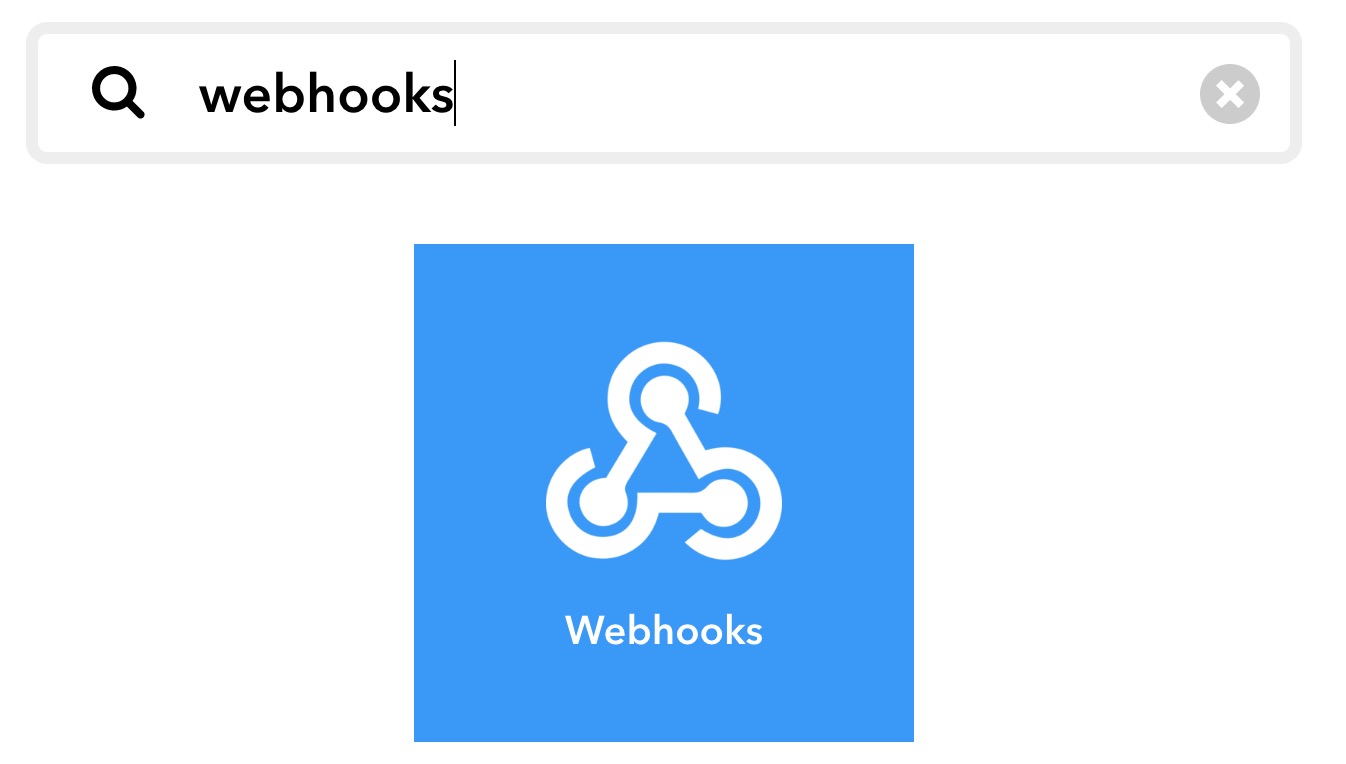
3. Choisir “Make a web request”. Cette action aura, vous l’aurez sans doute compris, pour but d’agir sur l’API de Jeedom.
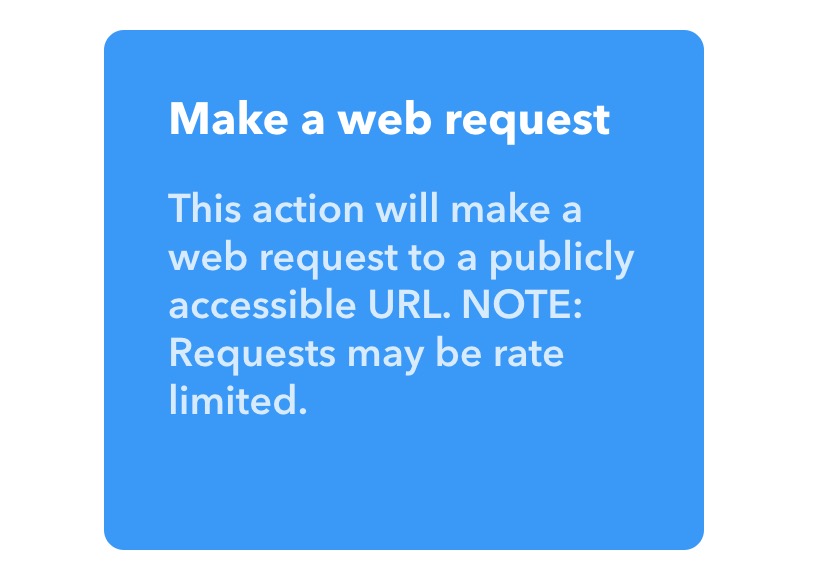
4. Il s’agit ici de définir l’URL API de Jeedom pour effectuer l’action d’ouverture des volets.
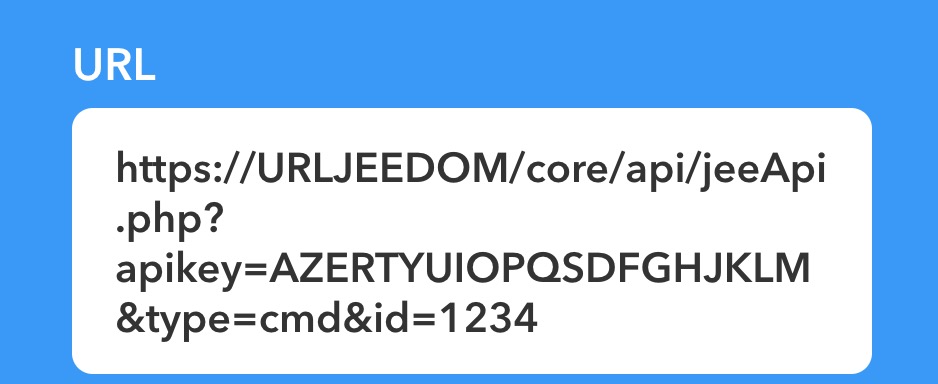
la construction est assez simple, nous l’avons vu à plusieurs reprises déjà. L’URL se construit de l’adresse DNS de Jeedom “https://monjeedom.ovh” par exemple, de la construction classique API de Jeedom “/core/api/jeeApi.php?” puis des paramètres. Le premier et “apikey=” ici, il faut indiquer la clé API de Jeedom disponible dans paramètres / configuration / API, puis l’action ici “&type=cmd&id=” on indique à Jeedom le type (ici commande) puis pour finir l’identifiant de la commande.
5. Une fois votre API construite et indiquée dans l’applet IFTTT, terminez par “Create action”
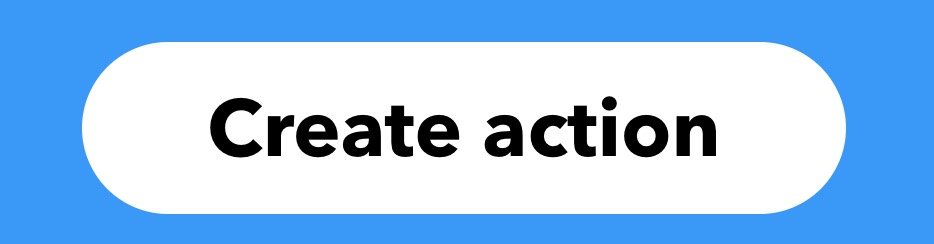
Test et Ajustement de la commande vocale IFTTT
À présent, vous avez un déclencheur vocal et une action associée. Sur énonciation de la commande “OK Google, ouvre les volets”, les volets de la maison s’ouvriront et Google confirmera l’action par la réponse définie en amont. Il ne reste plus qu’à indiquer les actions supplémentaires : ferme les volets, ouvre à moitié ou encore stop les volets … Dupliquez ce tuto aux autres usages dans la maison pilotable par Jeedom et le tour est joué. En plus de pouvoir allumer vos ampoules Philips Hue ou agir sur votre thermostat connecté, IFTTT sait à présent également piloter les appareils connectés à la box domotique et exécuter des scénarios Jeedom dans la maison connectée.






























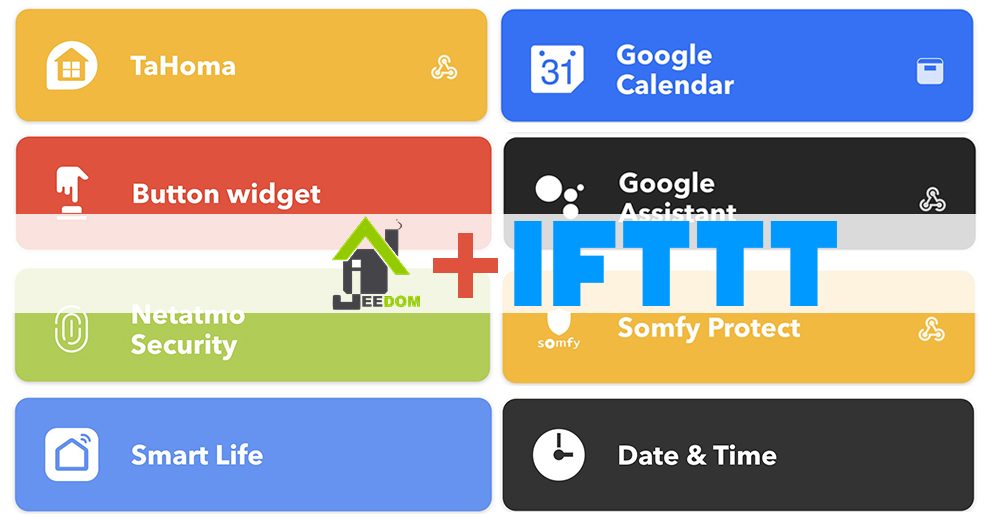













Add Comment